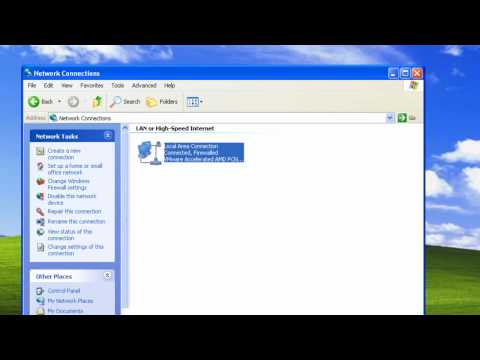এই নিবন্ধটি একটি স্থানীয় ডোমেইন সেট আপ করতে সাহায্য করতে পারে যাতে একটি LAN- এ স্থানীয় হোস্টদের সম্বোধন করা যায়। এটি 2 থেকে 3 ডিভাইস ল্যানের জন্য সুপারিশ করা হয় না, তবে এটি অবশ্যই 3 বা ততোধিক ডিভাইসের সাথে সহজেই অ্যাক্সেসযোগ্য করে তোলে। যদি রিমোট ম্যানেজমেন্ট আপনার জন্য একটি ঘন ঘন জিনিস হয়, তবে আইপি ঠিকানার পরিবর্তে ডিভাইসগুলি সংজ্ঞায়িত করার জন্য হোস্ট নাম ব্যবহার করা বোধগম্য। এই নিবন্ধটি শেষ হয়ে যাবে শুধুমাত্র স্থানীয় DNS।
ধাপ

ধাপ 1. প্রথমে আপনাকে সর্বশেষ BIND ডাউনলোড করে ইনস্টল করতে হবে।
আপনি এটি https://www.isc.org/downloads/ এ খুঁজে পেতে পারেন।

পদক্ষেপ 2. একবার প্যাকেজটি ডাউনলোড হয়ে গেলে, এটিকে স্মরণীয় কোথাও আনজিপ করুন।

ধাপ 3. ফোল্ডারে নেভিগেট করুন এবং BINDInstall.exe চালান।
আপনি চাইলে ডিফল্ট ইনস্টল পাথ ব্যবহার করতে পারেন, অথবা c: / নামকরণ করা হয়েছে কারণ এটি c: / windows / system32 / DNS এর চেয়ে একটু বেশি অ্যাক্সেসযোগ্য। 'অটোমেটিক স্টার্টআপ' এবং 'স্টার্টআপের পর কনফিগ ফাইল রাখুন' চেক করতে ভুলবেন না; 'ইনস্টল করার পরে BIND পরিষেবা শুরু করুন' চেক করবেন না।

ধাপ 4. যদি সবকিছু ঠিক থাকে তাহলে আপনার পছন্দের ডিরেক্টরিতে এখন একটি চকচকে নতুন ফোল্ডার থাকা উচিত।
একটি cmd প্রম্পট খুলুন। এখন ডিরেক্টরিটি c: / name / bin এ পরিবর্তন করুন।

ধাপ 5. rndc.key এবং rndc.conf তৈরি করতে নিম্নলিখিত কমান্ডগুলি টাইপ করুন।
- rndc -confgen -a
- rndc-confgen>.. / etc / rndc.conf

পদক্ষেপ 6. ডিরেক্টরি 'জোন' তৈরি করুন।
এখন c: / name / etc নামে একটি ফাইল তৈরি করুন যার নাম name.conf।

ধাপ 7. rndc.conf খুলুন লাইনটির জন্য দেখুন "name.conf এ নিম্নলিখিতগুলির সাথে ব্যবহার করুন, প্রয়োজন অনুসারে অনুমতি তালিকা সামঞ্জস্য করুন:
এবং নীচে সবকিছু অনুলিপি করুন এবং name.conf ফাইলে পেস্ট করুন।

ধাপ the। আপনার পছন্দ অনুযায়ী ফাইল সম্পাদনা করার পর আপনাকে যাচাই করতে হবে এবং দেখতে হবে যে আপনার DNS সার্ভার সঠিকভাবে চলছে এবং আপনার কনফিগারেশন এবং জোন ফাইল সঠিক।
আমার কম্পিউটারে ডান ক্লিক করে, পরিচালনা নির্বাচন করে, তারপর পরিষেবাগুলি নির্বাচন করে ISC BIND পরিষেবা শুরু করুন

ধাপ 9. ISC BIND এ স্ক্রোল করুন এবং শুরুতে ক্লিক করুন।
যদি সার্ভারটি কোনও সমস্যা ছাড়াই শুরু হয় এবং যদি সবকিছু ঠিক থাকে তবে আপনি এখন আপনার নেটওয়ার্কটি কনফিগার করতে পারেন।